PRTG ile Ağ İzleme için SNMP'yi Etkinleştirme süreci
PRTG ile ağ izleme için SNMP etkinleştirme adımları.
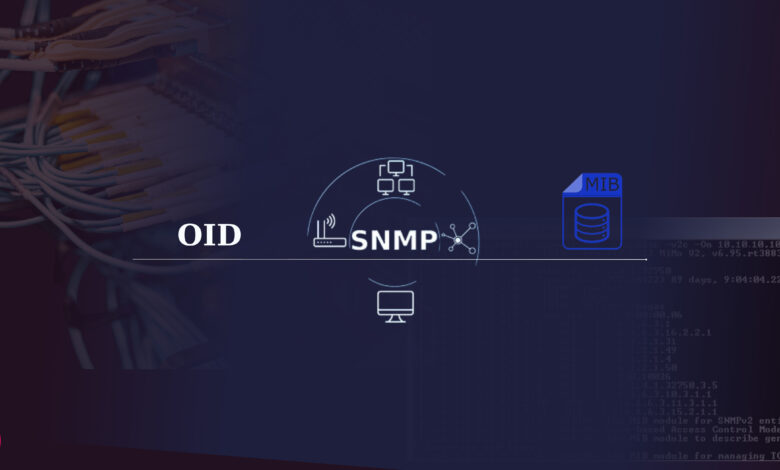
Ağ izleme söz konusu olduğunda, cihazların etkin bir şekilde iletişim kurması ve izlenmesi için belirli protokoller ve standartlar gerekir. SNMP (Simple Network Management Protocol), bu sürecin merkezinde yer alır. Ancak, SNMP’nin etkinliğini sağlayan iki temel bileşen daha vardır: MIB (Management Information Base) ve OID (Object Identifier). Bu üç kavram, bir ağ cihazının nasıl izleneceğini ve ne tür bilgilerin toplanacağını belirler. Peki, bu mekanizma nasıl çalışır?
SNMP Nedir ve Nasıl Çalışır?
SNMP, ağ cihazlarının (Router, Switch, Server, Printer, vs.) performans verilerini izlemek ve yönetmek için kullanılan bir protokoldür. SNMP, iki temel bileşeni kullanarak çalışır:
- SNMP Agent (Temsilci): İzlenen cihazların üzerinde çalışır ve veri toplar.
- SNMP Manager: Bu verileri toplayan ve analiz eden merkezi bir sistemdir (örneğin, PRTG Network Monitor).
SNMP sorguları GET (veri alma), SET (veri güncelleme) ve TRAP (kritik olay bildirimleri) şeklinde gerçekleşir. Ancak, SNMP’nin anlamlı veri toplaması için bu verilerin belirli bir yapıya oturtulması gerekir. İşte burada MIB ve OID devreye girer.
MIB (Management Information Base) Nedir?
MIB, ağ cihazlarının izlenebilir özelliklerinin ve bu özelliklerin nasıl tanımlandığının depolandığı bir veritabanıdır. Her cihazda MIB yapısına uygun bilgiler depolanır ve SNMP sorguları bu yapıdaki verilere erişir. Örneğin;
Bir yönlendiriciden CPU kullanımını öğrenmek istediğinizde, SNMP Manager, cihazın MIB’inde bu bilginin nerede tutulduğunu bilir ve doğru OID’yi sorgular. MIB yapısı, hiyerarşik bir ağaç şeklindedir ve her cihaz özelliğine bir yol tanımlar.
OID (Object Identifier) Nedir?
OID’ler, belirli cihaz verilerini veya parametrelerini tanımlayan benzersiz tanımlayıcılardır. Her bir OID, MIB’deki bir nesneye karşılık gelir. OID’ler, hiyerarşik bir yapıdadır ve her alt seviye, belirli bir cihaz bilgisine daha detaylı erişim sağlar.
Diyelim ki ağ cihazınızın toplam bellek kullanımını izlemek istiyorsunuz. Bunun için cihazınızın MIB dosyasında bellek kullanımını tanımlayan OID‘yi bulmanız ve SNMP aracılığıyla bu OID‘yi sorgulamanız gerekir.
Örnek bir OID Sorgu Örneği:
GET .1.3.6.1.4.1.2021.4.6.0Bu OID, cihazın toplam fiziksel bellek kapasitesini dönebilir. SNMP Manager, bu sorgu sonucunda cihazdan bir yanıt alır ve kullanıcıya raporlar.
MIB ve OID Kullanımına Örnek
MIB ve OID’lerin nasıl çalıştığını anlamak için Paessler MIB Importer aracını kullanarak bir MIB dosyasını içe aktarma ve OID yapılandırma sürecini inceleyelim. Yukarıdaki görselde, BRIDGE-MIB içindeki OID’ler hiyerarşik bir yapı içinde listelenmiştir. Bu yapı, bir ağ köprüsünün (bridge) yönetim bilgilerini içeren farklı nesneleri temsil eder.
Örneğin, dot1d base port OID’si (1.3.6.1.2.1.17.1.4.1.1) bir köprünün port yönetim bilgilerini içeren verileri barındırır. Kullanıcı, bu OID’yi SNMP sorguları ile çağırarak ilgili ağ cihazından port durumları, bağlantı bilgileri ve trafik istatistikleri gibi verileri alabilir. Paessler MIB Importer yazılımı, bu tür OID’leri PRTG’ye özel SNMP sensörleri olarak aktarmak ve izlemek için kullanılır.
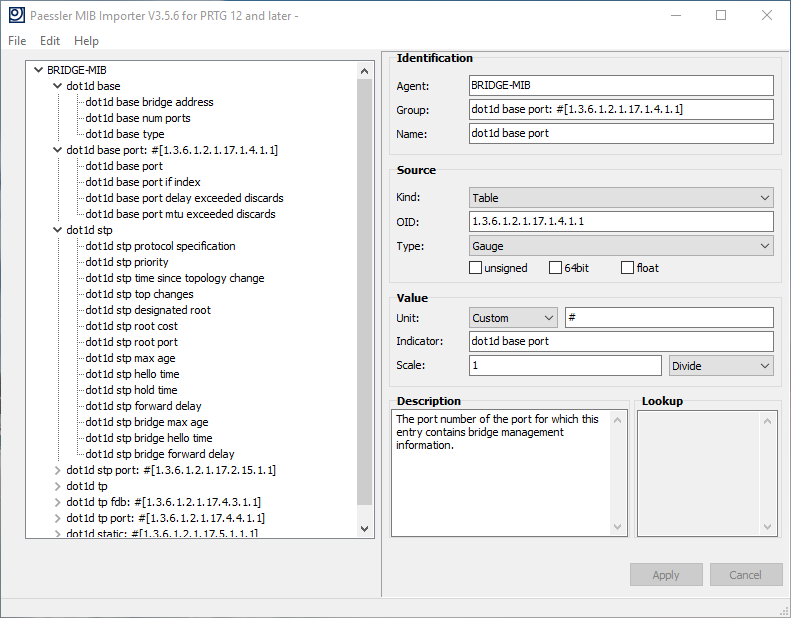
Adım 1: SNMP’yi Kurun
Windows istemci ve sunucu sürümlerinde SNMP hizmetini yüklemek ve yapılandırmak genellikle benzer şekilde çalışır. Bu işlemi GUI (Grafik Kullanıcı Arayüzü) veya PowerShell kullanarak gerçekleştirebilirsiniz. Her iki yöntemi de açıklayacağız.
Windows 8 ve Windows Server 2012’den önceki sürümlerde SNMP hizmeti zaten kurulu olarak gelir. Ancak, Windows 8, Windows 10, Windows 11, Windows Server 2012, Windows Server 2016, Windows Server 2019 ve Windows Server 2022 sürümlerinde SNMP’yi manuel olarak yüklemeniz gerekir.
Eğer Windows 7, Windows 8/8.1 veya Windows 10 kullanıyorsanız, SNMP’yi Denetim Masası (Control Panel) üzerinden etkinleştirebilirsiniz. Bunun için şu adımları izleyin:
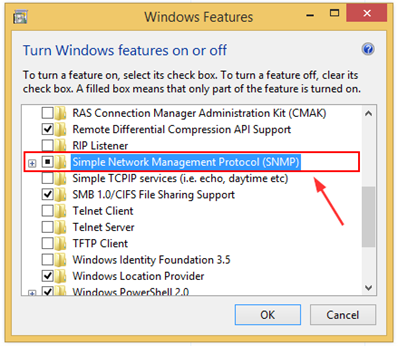
- Başlat Menüsüne sağ tıklayın ve Programlar ve Özellikler (Programs and Features) seçeneğine tıklayın.
- Sol tarafta bulunan Windows özelliklerini aç veya kapat (Turn Windows features on or off) seçeneğine tıklayın.
- Açılan listede Simple Network Management Protocol (SNMP) seçeneğini işaretleyin.
- Tamam (OK) düğmesine basarak işlemi tamamlayın.
Bu adımlar tamamlandığında, SNMP hizmeti sisteminizde etkin hale gelecektir.
Adım 2: SNMP Yapılandırması
SNMP hizmetini kurduktan sonra, düzgün çalışmasını sağlamak için uygun şekilde yapılandırmanız gerekmektedir. Windows ve Windows Server’da SNMP hizmetini etkinleştirmek için aşağıdaki adımları izleyebilirsiniz:
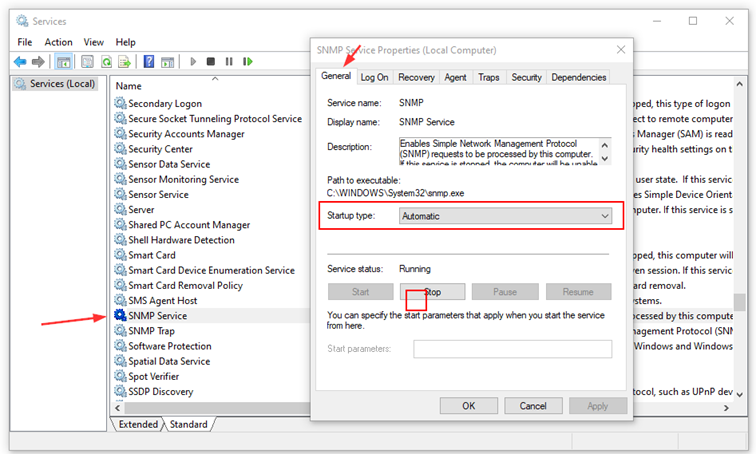
- Windows Arama Çubuğuna
"services.msc"yazın ve Enter tuşuna basın. - Alternatif olarak “Çalıştır” (Run) penceresini (Win + R) açın,
"services.msc"yazın ve Tamam (OK) düğmesine basın. - Açılan Hizmetler (Services) Yönetim Konsolunda aşağı kaydırarak “SNMP Service” seçeneğini bulun.
- Üzerine sağ tıklayın ve “Özellikler” (Properties) seçeneğini seçin.
Ardından Genel ayarlar kısmından yapacağımız yapılandırma kısmı için şu adımları izleyin:
- “General” (Genel) sekmesine geçin.
- “Startup type” (Başlangıç türü) seçeneğini “Automatic” (Otomatik) olarak ayarlayın.
- Hizmet durumunu kontrol edin: Eğer “Running” (Çalışıyor) değilse, “Start” (Başlat) düğmesine tıklayarak hizmeti başlatın.
“Apply” (Uygula) ve ardından “OK” (Tamam) düğmesine tıklayarak yaptığınız değişiklikleri kaydedin.
Ardından, SNMP hizmetini kurduktan ve başlattıktan sonra, Agent (Aracı) sekmesi altındaki ayarları yapılandırarak sistemle ilgili daha fazla bilgi sağlayabilirsiniz.
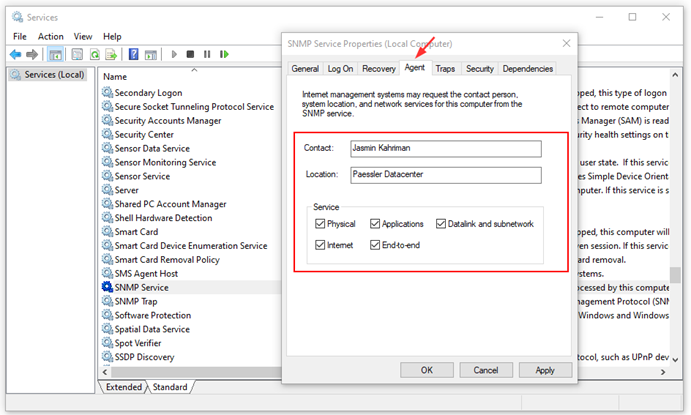
- Hizmetler (Services) Konsolunda “SNMP Service” üzerine çift tıklayın veya sağ tıklayıp “Özellikler” (Properties) seçeneğini seçin.
- Açılan pencerede “Agent” (Aracı) sekmesine geçin.
- Contact (İletişim Kişisi): Ağ yöneticisinin veya sistemle ilgilenen kişinin adını yazın.
- Location (Konum): Cihazın veya sunucunun fiziksel olarak bulunduğu yeri belirtin.
Adım 3: SNMP Güvenlik Ayarlarını Yapılandırma
SNMP hizmetini güvenli bir şekilde çalıştırmak için belirli güvenlik önlemleri alınmalıdır. SNMP topluluk adı (community string) ve izin verilen IP/host listesi, yalnızca yetkili izleme sistemlerinin erişmesini sağlamak için yapılandırılmalıdır. Bunu yapmak için aşağıdaki adımları takip edebilirsiniz.
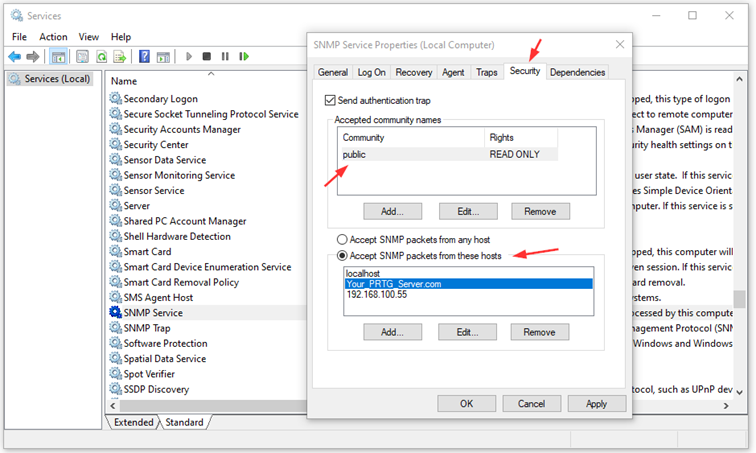
Linux’ta SNMP’yi Etkinleştirme
Adım 1: SNMP Daemonunu Kurun
SNMP’yi kullanabilmek için öncelikle SNMP daemonunu yüklemeniz gerekir. Kullanmakta olduğunuz işletim sistemine göre aşağıdaki komutları terminalde çalıştırarak kurulumu gerçekleştirebilirsiniz. Bu komutlar, SNMP hizmetinin çalışması için gerekli paketleri yükleyecektir:
| İşletim Sistemi | Kurulum Komutu |
| Ubuntu/Debian | sudo apt-get install snmp snmpd snmp-mibs-downloader |
| CentOS | sudo dnf install net-snmp |
| OpenSuse | zypper install net-snmp snmp-mibs |
Adım 2: SNMP Yapılandırma Dosyasını Düzenleyelim
SNMP’nin yapılandırma dosyası /etc/snmp/snmpd.conf konumunda bulunur. Bu dosyada SNMP’nin çalışma biçimini belirleyen ayarlar yer alır.
Yapılandırma dosyasında değişiklik yapmadan önce, mevcut ayarları yedeklemek iyi bir fikirdir.
Terminalde şu komutu çalıştırarak mevcut yapılandırmayı yedekleyebilirsiniz:
sudo cp /etc/snmp/snmpd.conf /etc/snmp/snmpd.conf.backupAşağıdaki komutu kullanarak yapılandırma dosyasını bir metin düzenleyiciyle açabilirsiniz:
sudo nano /etc/snmp/snmpd.confSNMP, “community string” adı verilen bir kimlik doğrulama mekanizması kullanır. Buraya cihazların ve SNMP sunucusunun haberleşmesini sağlayan bir string değeri girmeniz gerekir. Varsayılan olarak public topluluk adı kullanılır, ancak güvenlik açısından bunu değiştirmek önerilir.
| İşletim Sistemi | Topluluk Adı (Community String) Ayarı |
| Ubuntu/Debian | rocommunity public |
| CentOS | com2sec default public |
| OpenSuse | rocommunity public |
Bu ayarlar, SNMP sorgularının public topluluk adıyla kabul edilmesini sağlar. Dilerseniz “public” yerine kendi özel bir topluluk adınızı belirleyebilirsiniz.
Adım 3: OpenSuse için SNMP Servisini Aktif Edelim
OpenSuse’de SNMP servisi varsayılan olarak etkin olmayabilir. Servisin açılışta otomatik başlaması için aşağıdaki komutları çalıştırmalısınız:
Aktif etmek için:
sudo systemctl enable snmpdBaşlatmak için:
sudo systemctl start snmpd


